Mõned kasutajad võivad eelistada selle uue restorani asukoha leidmiseks aadressi kasutades, teised aga GPS-koordinaate. Võib-olla pole te aadressis liiga kindel ja eelistate parema täpsuse huvides sisestada nööpnõela asukoht. Vaatame, kuidas saate seda teha.
Google Maps: kuidas nööpnõela töölauale visata
Kui soovite oma töölaual Google Mapsi nööpnõela visata, avage see ja suumige piirkonda, mida soovite kinnitada. Kui olete selle leidnud, paremklõpsake täpsel kohal ja valige kuvatavas aknas suvand, mis ütleb Juhised siia.
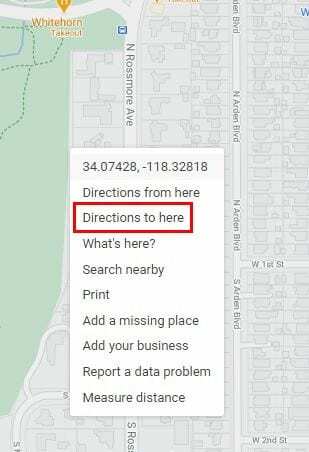
Ärge unustage sinisele alale lisada algusaadressi ja Google Maps koostab need juhised teie eest. Kui soovite oma juhiseid jagada, klõpsake vasakus ülanurgas kolmerealist menüüd ja klõpsake nuppu Kaardi jagamise või manustamise valik.
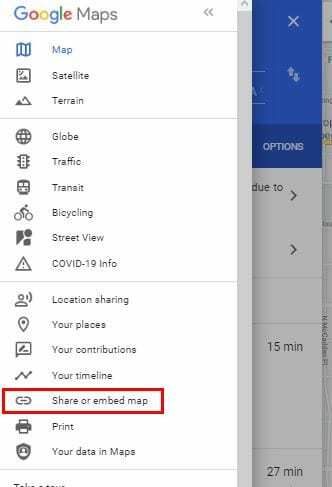
Jagamisaknas näete võimalusi oma kaardi jagamiseks Facebooki või Twitteri kaudu või võite lingi kopeerida ja kleepida mujale. Kui vajate manustamiskoodi, klõpsake vahekaarti Manusta kaart. Kiiremaks kopeerimiseks näete valikut Kopeeri HTML.
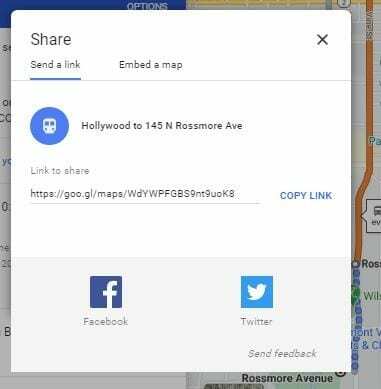
Saate oma nööpnõela asukohaga muid asju saata, et need oma telefoni saata, või saate need salvestada. Suvandis Salvesta saate panna nööpnõela lemmikute hulka, soovi korral minna, tärniga tähistatud kohtadesse, meemidesse või luua uue loendi. Samuti on võimalus lisada silt.
Google Maps: pukseerige Androidis nööpnõel
Nõela sisse laskmiseks Google kaardid Androidi jaoks avage rakendus ja suumige asukohta, kuhu soovite nööpnõela lisada. Kui olete selle leidnud, vajutage ala pikalt ja nööpnõel peaks ilmuma.

Jagage oma asukohta ja puudutage paremas alanurgas jagamisvalikut, seejärel valikut Jaga kohta. See, kuidas soovite seda jagada, on teie otsustada. Teil on ka võimalus salvestada oma asukoht lemmikutesse, meemidesse, minna soovijatesse, tärniga tähistatud kohtadesse või luua uue loendi.
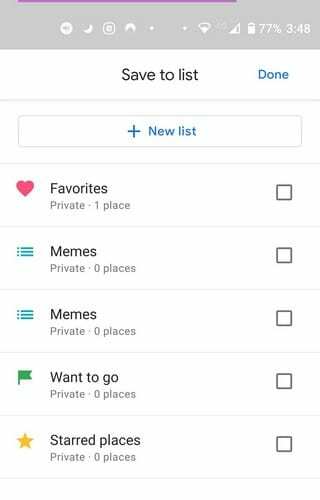
Google Maps: kuidas nööpnõela maha visata – iPadOS 14.1
iPadi kasutajatele on nööpnõela kukutamine sama lihtne. Avage Google Maps ja leidke piirkond, kuhu soovite nööpnõela visata. Vajutage ala pikalt ja nööpnõel ilmub.
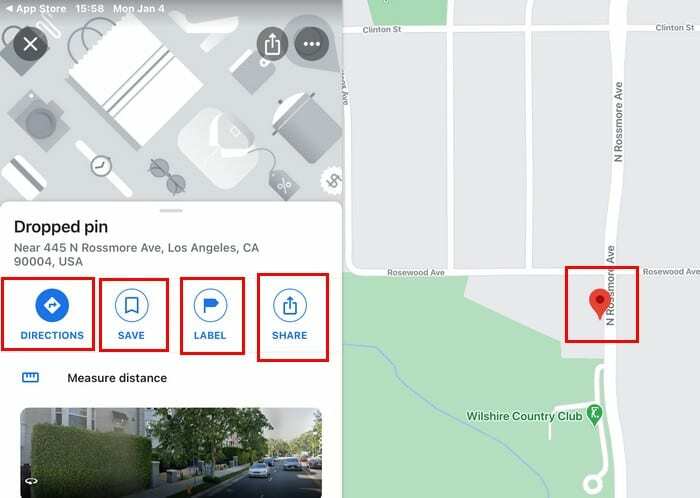
Seni kuni olete seal, näete ka juhiseid juhiste hankimiseks, salvestamiseks ja lisamiseks silt, jagada ja isegi mõõta vahemaad.
Viimased Mõtted
Olenemata sellest, millist seadet te kasutate, on nööpnõela viskamine Google Mapsi lihtne ülesanne. Kui sellest aru saad, imestad, miks sa seda varem ei proovinud. Muud asjad, näiteks selle nööpnõela jagamine, muutuvad samuti lihtsaks.